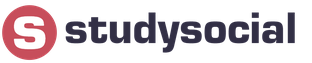На сегодняшний день черчение электросхем вручную на листике уже не использует ни один опытный электрик. Гораздо проще, удобнее и понятнее составить проект электропроводки помещения на компьютере через специальный программный пакет на русском языке. Однако проблема в том, что далеко не все программы простые в использовании, поэтому наткнувшись на неудобную и к тому же платную версию программного обеспечения, большинство мастеров старой закалки просто отбрасывают современный способ моделирования в сторону. Далее мы предоставим читателям сайта обзор самых простых программ для черчения электрических схем квартир и домов на компьютере.
Бесплатные ПО
Существует не так много русскоязычных, удобных в использовании и к тому же бесплатных ПО для составления однолинейных электросхем на компьютере. Итак, мы создали небольшой рейтинг, чтобы Вам стало известно, какие программы лучше для рисования схем электроснабжения домов и квартир:
- . Как ни странно, но наиболее популярной и что не менее важно – бесплатной программой для черчения однолинейных электрических схем на компьютере является векторный графический редактор Visio. С его помощью даже начинающий электрик сможет быстро нарисовать принципиальную электросхему дома либо квартиры. Что касается функциональных возможностей, они не настолько расширенные, нежели у ПО, которые мы предоставим ниже. Подведя итог можно сказать, что Microsoft Visio это легкая в использовании и при этом на русском языке бесплатная программа для моделирования электрических цепей, которая подойдет домашним электрикам.
- . Более профессиональный программный пакет для проектирования схем электроснабжения помещений. В Компасе существует собственная база данных, в которой хранятся наименования и номиналы всех наиболее популярных типов автоматики, релейной защиты, низковольтных установок и других элементов цепи. Помимо этого в базе данных заложены графические обозначения всех этих элементов, что позволит сделать понятную схему электроснабжения либо даже отдельного распределительного щита. ПО полностью на русском языке и к тому же можно скачать его бесплатно.

- Eagle
(Easily Applicable Graphical Layout Editor). Этот программный пакет позволит не только рисовать однолинейные схемы электроснабжения, но и самостоятельно разработать чертеж печатной платы. Что касается последнего, то черчение можно осуществлять как вручную, так и без собственного участия (в автоматическом режиме). На сегодняшний день существует как платная, так и бесплатная версия программы Eagle. Для домашнего использования достаточно будет скачать версию с обозначением «Freeware» (присутствуют некоторые ограничения по отношению к максимальному размеру полезной площади печатной платы). Недостаток данного программного пакета в том, что он официально не русифицирован, хотя если немного постараться, в интернете можно найти русификатор, что позволит без препятствий чертить электрические схемы квартир и домов.

- Dip Trace
. Еще одна популярная программа для черчения электросхем и создания трасс для печатных плат. Программа простая и удобная в использовании, к тому же полностью на русском языке. Интерфейс позволяет спроектировать печатную плату в объемном виде, используя базу данных с уже готовыми элементами электрической цепи. Оценить полный функционал ПО Вы сможете только за деньги, но существует и урезанная бесплатная версия, которой будет вполне достаточно начинающему электрику.

- ». Полностью бесплатная программа для черчения электрических схем на компьютере. С официального сайта Вы можете скачать ее на русском языке и полной версией. Помимо моделирования проектов электроснабжения квартир, домов и других видов помещений, в данном программном пакете можно запросто составить схему , в которой сразу же будут предоставлены наиболее подходящие номиналы автоматов, релейной защиты и т.д. Приятным дополнением в данном ПО является база данных с наклейками, которые можно распечатать и расклеить в собственном распределительном щитке для графического обозначения всех элементов цепи по госту.

- . Одной из бесплатных версий популярного редактора Автокад является AutoCAD Electrician. Вкратце об этом ПО можно сказать следующее: функционал подойдет как для начинающих, так и для профессиональных электриков, работающих в области энергетики. В интерфейсе все просто, разобраться можно быстро. Все функции на русском языке, поэтому можно без проблем использовать Автокад для черчения электрических схем разводки электропроводки по дому либо квартире.

- Эльф . Интересное название простенькой программы для моделирования схем электроснабжения в строительном черчении. Сам программный пакет не менее интересный и многофункциональный. С помощью программки «Эльф проектирование» можно выполнить построение чертежей электроснабжения любой сложности. Помимо этого ПО помогает подходящего номинала, и т.д. «Эльф проектирование» полностью бесплатный программный пакет на русском языке.
Некоторые из перечисленных программ вы можете увидеть на видео обзорах:
AutoCAD Electrical
КОМПАС-Электрик
Помимо предоставленных 7 программ для черчения электросхем существует еще более десятка редакторов, в которых можно бесплатно составить принципиальный план электроснабжения дома либо квартиры, однако в остальных программках более сложный интерфейс либо проблемы с русскоязычной версией. Рекомендуем отдавать предпочтение представителям данного рейтинга, чтобы в дальнейшем не тратить время на поиск русификаторов, руководств по использованию и тому подобное!
Платные ПО
Бесплатные программки для составления электросхем своими силами мы рассмотрели. Однако Вы сами понимаете, что в платных версиях предоставлен более широкий набор возможностей и удобных дополнений, которые позволят начертить эл схему на компьютере. Существует множество популярных платных программ для черчения электрических схем. Некоторые из них мы предоставили выше, однако существует еще одна программка, о которой стоит немного рассказать — sPlan
. Это один из самых простейших в использовании и к тому же многофункциональных программных пакетов для составления схем разводки электропроводки и трассировки электронных плат. Интерфейс удобный, на русском языке. В базе данных заложены все самые популярные графические элементы для черчения электросхем.
Черчение на бумаге далеко не всем доставляет удовольствие — долго, не всегда красиво, тяжело сразу правильно рассчитать габариты, а вносить корректировки неудобно. Все эти проблемы легко решает программа для рисования схем. Большинство современных программных продуктов содержит библиотеку с набором основных элементов. Из них, как из конструктора собирается требуемая конфигурация. Правки и исправления вносятся быстро, можно сохранять разные версии.
Есть немало программ для рисования электрических схем, которые можно использовать бесплатно. Частично это демо-версии с ограниченным функционалом, частично — полноценные продукты. Для проектирования схемы электропроводки в квартире или доме этих функций достаточно, а для профессионального использования может потребоваться продукт с более широким функционалом. Для этих целей больше подходят платные варианты.
Как и любой программный продукт, программа для рисования схем оценивается по удобству пользования. Интерфейс должен быть простым, удобным, функциональным. Тогда даже человек без особых навыков работы на компьютере легко может в ней разобраться. Но, все-таки, основной фактор — достаточность функций для создания схем различной сложности. Ведь даже к неудобному интерфейсу можно приспособиться, а вот отсутствие каких-то частей восполнить сложнее.
Простая программа для рисования схем VISIO
Многие из нас знакомы с офисными продуктами Microsoft и Visio — один из продуктов. Этот графический редактор имеет привычный для продукции Майкрософт интерфейс. В обширных библиотеках содержится все необходимая элементная база, создавать можно принципиальные, монтажные электрические схемы. Работать в ВИЗИО легко: в библиотеке (окно слева) находим нужный раздел, в нем ищем требуемый элемент, перетаскиваем его на рабочее поле, ставим на место. Размеры элементов стандартизованные, стыкуются один с другим без проблем.

Программа Vision для рисования схем — понятный интерфейс
Что приятно — можно создавать схемы с соблюдением масштаба, что облегчит подсчет необходимой длинны проводов и кабелей. Что еще хорошо — места на жестком диске компьютера требуется не очень много, «потянут» эту программу для рисования схем даже не очень мощные машинки. Также радует наличие большого количества видео-уроков. Так что с освоением проблем не будет.
Понятный ProfiCAD
Если вам нужна простая программа для проектирования электропроводки — обратите внимание на ProfiCAD. Этот продукт не требует загрузки библиотек, как большинство других. В базе имеется около 700 встроенных элементов, которых для разработки схемы электроснабжения квартиры или частного дома хватит с головой. Имеющихся элементов также достаточно для составления не слишком сложных принципиальных электрических схем. Если же какого-то элемента не окажется, его можно добавить.
Основной недостаток программы для рисования схем ProfiCAD — отсутствие русифицированной версии. Но, даже если вы не сильны в английском, стоит попробовать — все очень просто. За пару часов вы все освоите.

Принцип работы простой: в поле слева находим нужный элемент, перетягиваем его в нужное место схемы, поворачиваем в требуемое положение. Переходим к следующему элементу. После завершения работы можно получить спецификацию с указанием количества проводов и перечнем элементов, сохранить результаты в одном из четырех форматов.
Компас Электрик
Программа с более серьезным функционалом называется Компас Электрик. Это часть программного обеспечения Компас 3D. В ней можно не только нарисовать принципиальную электрическую схему, но и блок-схемы и многое другое. На выходе можно получить спецификации, закупочные листы, таблицы соединений.
Для начала работы необходимо скачать и установить не только программу, но и библиотеку с элементной базой. Программа, пояснения, помощь — все русифицировано. Так что проблем с языком не будет.
При работе выбираете нужный раздел библиотеки, графические изображения появляются во всплывающем окне. В нем выбираете нужные элементы, перетягиваете их на рабочее поле, устанавливая в нужном месте. По мере формирования схемы данные об элементах попадают в спецификацию, где фиксируется название, тип и номинал всех элементов.
Нумерация элементов может быть проставлена автоматически, а может — вручную. Способ выбирается в меню настроек. Менять его можно в процессе работы.
QElectroTech
Еще одна программа для рисования схем QElectroTech. Интерфейс напоминает Майкрософтовские продукты, работать с ним легко. К этой программе не надо скачивать библиотеку, элементная база «встроена». Если там чего-то нет, можно добавить свои элементы.
Готовая схема может сохраняться в формате get (для дальнейшей работы с ней в программе) или в виде изображения (форматы jpg, png, svg, bmp). После сохранения можно изменять размеры чертежа, добавить сетку, рамку.

QElectroTech — бесплатный редактор для создания электросхем
Есть у этой программы недостатки. Первый — надписи можно делать только одним шрифтом, то есть, если вам нужен чертеж по ГОСТу, придется каким-то образом придумывать, как сменить шрифт. Второй — размеры рамок и штампов задаются в пикселях, что очень неудобно. В общем, если вам нужна программа для рисования схем для домашнего использования — это замечательный вариант. Если требуется соблюдение требований ГОСТа — поищите другую.
Программа моделирования электронных схем 123D Circuits
Если не знаете, как нарисовать схему на компьютере, присмотритесь к этому продукту. 123D Circuits — это онлайн сервис, позволяющий создать не очень сложную схему с возможностью создания печатных плат. Также есть встроенный симулятор, имитирующий работу готовой схемы. Доступна функция заказа партии готовых плат (за плату).

Перед началом работы необходимо зарегистрироваться, создать свой профиль. После чего можно начинать работу. Над одним проектом могут работать несколько пользователей, используя общие библиотеки. В бесплатном варианте программы можно создавать неограниченное количество схем, но они будут общедоступны. В любительском тарифе (12$) пять схем могут быть личными, предлагается также скидка в 5% на изготовление плат. Профессиональный тариф (25$) дает неограниченное количество личных схем и ту же скидку на заказ плат.
Схему можно нарисовать из имеющихся компонентов (их не очень много, но есть возможность добавить свои) или импортировать из программы Eagle. В отличие от других программ, в библиотеке 123D Circuits содержатся не схематические обозначения элементов, а их мини копии. Интерфейс с двумя боковыми полями. На правом высвечивается раздел библиотеки с элементной базой, на левом — часть настроек и перечень использованных элементов. После завершения работы программа сама формирует принципиальную схему, а также предлагает расположение элементов на плате (можно редактировать).
Вроде все неплохо, но у 123D Circuits есть серьезные недостатки. Первый — результаты имитации работы часто очень сильно отличаются от реальных показаний. Второе — функционал невелик, сделать действительно сложную схему не получится. Вывод: в основном эта программа подходит для студентов и начинающих радиолюбителей.
Платные программы для черчения электросхем
Платных графических редакторов для создания схем много, но не все они нужны для «домашнего» использования или для работы, но не связанной напрямую с проектированием. Платить немалые деньги за ненужные функции — не самое разумное решение. В этом разделе соберем те продукты, которые получили много хороших отзывов.
DipTrace — для разработки печатных плат
Для опытных радиолюбителей или тех, чья работа связана с проектированием радиотехнических изделий, полезна будет программа DipTrace. Разрабатывалась она в России, потому полностью на русском.
Есть в ней очень полезная функция — она может по готовой схеме разработать печатную плату, причем ее можно будет увидеть не только в двухмерном, но и в объемном изображении с расположением всех элементов. Есть возможность редактировать положение элементов на плате, разработать и корректировать корпус устройства. То есть, ее можно использовать и для проектирования проводки в квартире или доме, и для разработки каких-то устройств.

Кроме самой программы для рисования схем надо будет скачать еще библиотеку с элементной базой. Особенность в том, что сделать это можно при помощи специального приложения — Schematic DT.
Интерфейс программы для рисования схем и создания печатных плат DipTrace удобный. Процесс создания схемы стандартный — перетаскиваем из библиотеки нужные элементы на поле, разворачиваем их в требуемом направлении и устанавливаем на места. Элемент, с которым работают в данный момент подсвечивается, что делает работу более комфортной.
По мере создания схемы, программа автоматически проверяет правильность и допустимость соединений, совпадение размеров, соблюдение зазоров и расстояний. То есть, все правки и корректировки вносятся сразу, на стадии создания. Созданную схему можно прогнать на встроенном симуляторе, но он не самый сложный, потому есть возможность протестировать продукт на любых внешних симуляторах. Есть возможность импортировать схему для работы в других приложениях или принять (экспортировать) уже созданную для дальнейшей ее проработки. Так что программа для рисования схем DipTrase — действительно неплохой выбор.
Если нужна печатная плата — находим в меню соответствующую функцию, если нет — схему можно сохранить (можно будет корректировать) и/или вывести на печать. Программа для рисования схем DipTrace платная (имеются разные тарифы), но есть бесплатная 30-дневная версия.
SPlan
Пожалуй, самая популярная программа для рисования схем это SPlan. Она имеет хорошо продуманный интерфейс, обширные, хорошо структурированные библиотеки. Есть возможность добавлять собственные элементы, если их в библиотеке не оказалось. В результате работать легко, осваивается программа за несколько часов (если есть опыт работы с подобным софтом).
Недостаток — нет официальной русифицированной версии, но можно найти частично переведенную умельцами (справка все равно на английском). Есть также портативные версии (SPlan Portable) которые не требуют установки.

Одна из наиболее «легких» версий — SPlan Portable
После скачивания и установки программу надо настроить. Это занимает несколько минут, при последующих запусках настройки сохраняются. Создание схем стандартное — находим нужный элемент в окошке слева от рабочего поля, перетаскиваем его на место. Нумерация элементов может проставляться в автоматическом или ручном режиме (выбирается в настройках). Что приятно, что можно легко менять масштаб — прокруткой колеса мышки.
Есть платная (40 евро) и бесплатная версия. В бесплатной отключено сохранение (плохо) и вывод на печать (обойти можно при помощи создания скриншотов). В общем, по многочисленным отзывам — стоящий продукт, с которым легко работать.
HAGER / ХАГЕР
Программа «1-2-3 схема» разработана для выбора оборудования (модульных аппаратов и корпуса электрощита), создания спецификации и отрисовки однолинейной электрической схемы щита. В программу заложена элементная база HAGER, включающая в себя автоматические выключатели, УЗО, автоматические выключатели дифференциального тока, модульные рубильники, контакторы, устройства управления (диммеры, таймеры) и другое модульное оборудование, корпуса электрощитов серий GD, Golf, Volta, Vector IP65 и стальные корпуса FW. Это то оборудование, которое в основном используется в квартирах, коттеджах, торговых павильонах. Программа рассчитана на работу с электрощитами до 125А.
Программа предоставляется бесплатно и доступна для скачивания с сайта представительства .
Как пользоваться программой «1-2-3 схема»?
Шаг 1. Выбор серии корпуса щита по техническим требованиям.
Выбираем, каким будет корпус щита - навесной или встраиваемый, какая необходима степень защиты (IP30, IP40, IP44, IP65), выбираем материал корпуса (пластик или сталь), и прикидываем необходимый размер корпуса щита в модулях (один модуль - 17,5 мм это ширина однополюсного автоматического выключателя).
HAGER предлагает мини-щиты GD с одной дин-рейкой (2 - 10 модулей), щиты Golf (4 - 72 модулей), щиты Volta (12 - 60 модулей), щиты Vector IP65 (4 - 54 модуля). Щиты серии FW уникальный продукт на российском рынке. Это навесные щиты, в которых можно разместить до 336 аппаратов шириной в один модуль. Щиты FW доступны и во встраиваемом исполнении, размер щита до 288 модулей.
Шаг 2. Выбор аппаратов из элементной базы, расположенной справа, или из встроенного каталога.

Выбирая аппараты из элементной базы, расположенной справа, необходимо примерно представлять себе, как выглядят автоматические выключатели или УЗО. В качестве подсказки при наведении мышки на иконку аппарата подсвечивается его наименование. При клике на иконку аппарата в элементной базе он «захватывается» отверткой и «устанавливается» на дин-рейку. Если аппарат можно установить на дин-рейке, то отвертка подсвечивается красным цветом. Если установка аппарата невозможна (например, если аппарат не помещается на дин-рейке), то отвертка окрашена серым цветом.
В результате перенесения аппарата на дин-рейку, выскакивает меню уточнения характеристик аппарата (в случае автоматов номинальный ток, количество полюсов, отключающая способность, характеристика срабатывания).
Все выбранные аппараты отображаются на внешнем виде щита по центру экрана и слева. Слева аппараты расположены в соответствии с задаваемой пользователем иерархией. Иерархия подключения аппаратов отобразиться на однолинейной схеме щита.
Шаг 3. Формирование спецификации, однолинейной схемы и окончательного внешнего вида щита.

В верхнем горизонтальном меню программы проект можно сохранить, распечатать, получить спецификацию и однолинейную схему щита. Однолинейную схему можно сконвертировать в AutoCAD (*.dwg).
Шаг 4. Формирование этикеток и подписей аппаратов в щите.

В квартире, коттедже, да и на любом другом объекте удобнее пользоваться щитом, в котором аппараты промаркированы («свет в комнате №1», «розетки в ванной» и т.д.). В программу «1-2-3 схема» встроена подпрограмма Semiolog, позволяющая формировать аккуратные листы наклеек под каждую серию щитов, производимых компанией HAGER.
Используя программу 1-2-3 схема, можно легко и с минимальными затратами создать внешний вид щита, однолинейную схему и получить спецификацию на элементной базе HAGER.
В этой статье мы рассмотрим программное обеспечение «1-2-3 Схема», которое позволяет подобрать корпус электрощита в соответствии с установленными элементами и уровнем защиты. Кроме этого данный софт позволяет произвести полную комплектацию щита и изобразить схему. Давайте рассмотрим его подробнее.
Весь процесс начинается с выбора щита. Ассортимент в программе достаточно большой, здесь собраны почти все самые популярные производители. Кроме названия щита в строке указываются его краткие характеристики. Выберите одного из производителей, чтобы перейти в следующее окно.

У каждого производителя присутствует несколько различных моделей щитов. Справа указывается их разрядность и вместительность, выберите один вариант, который наиболее подходит.

Выбор элементов
Теперь можно приступить к добавлению составляющих щита. В программе представлен огромный каталог, где находится множество различных деталей со своими уникальными характеристиками. Каждый добавленный элемент отображается в таблице снизу. Можете закрывать окно после того, как выберете все составляющие.

Поскольку ассортимент очень большой, то на поиск необходимой детали иногда уходит много времени. Перейдите в следующую вкладку, чтобы найти компонент, задав определенные фильтры. Если нужно переключиться с продуктов на аксессуары, то поменяйте галочку напротив этого фильтра.

Добавленные элементы отображаются слева в отдельном каталоге и находятся в самой схеме. Обратите внимание, что если нажать левой кнопкой мыши на деталь, то можно изменить некоторые ее параметры.

Доступно добавление расположение детали в определенном помещении. Откройте всплывающее меню и выберите интересующую вас комнату.

Добавление текста
Практически ни одна схема не обходится без заметок или маркировок с помощью текста, поэтому и в «1-2-3 Схема» такой инструмент тоже установлен. Кроме этого присутствует небольшое количество различных опций, например, выбор одного из стандартных шрифтов, изменение вида символов. Отметьте галочкой необходимую ориентацию, чтобы писать по горизонтали или вертикали.

Отображение схемы
В программу встроен еще один небольшой редактор, в котором отображается чертеж схемы. Она доступна к небольшому редактированию и отправлению в печать. Обратите внимание, что данный чертеж меняется каждый раз, как вы добавляете в проект новый элемент.

Выбор крышки щита
Основная особенность «1-2-3 Схема» в том, что здесь присутствует большое количество крышек щитов. Каждой модели их присвоено по несколько штук. Они отображаются в правой части главного окна, вам только нужно выбрать одну из них, чтобы сделать активной. В настройках также присутствует изменение вида с отображением крышки.

Программное обеспечение «1-2-3 схема» («1-2-3 Schema ») позволяет подобрать распределительный щит по степени защиты, закомплектовать его автоматическими выключателями, УЗО, АВДТ, контакторами и другими модульными аппаратами, задать иерархию расключения аппаратов, автоматически сформировать однолинейную схему щита и создать спецификацию.
Программа позволяет правильно выбрать тип корпуса и его размер, исходя из количества модулей, нужным образом промаркировать модульные аппараты.
Элементная база «1-2-3-схемы» содержит актуальные артикулы продукции, которые поставляются на российский рынок и сертифицированы по российским и европейским стандартам. С помощью «1-2-3-схемы» можно грамотно составить спецификацию, создать однолинейную схему электрощита и отрисовать его внешний вид. Однолинейную схему щита можно сохранить в формате Autocad (*.dwg) и изменить ее в соответствии с пожеланиями.
Программа «1-2-3 схема» распространяется бесплатно и доступна для скачивания с сайта ООО «Электросистемы и технологии», официального представительства HAGER в России и Казахстане.
Алгоритм работы с «1-2-3 схемой»
Шаг 1. Выбор серии корпуса щита по техническим требованиям.
Подбор осуществляется на основе требуемого типа монтажа (навесной или встраиваемый), степени защиты (IP30, IP44, IP65), материала оболочки (пластик или сталь), количества модулей (по 17,5 мм).
Шаг 2. Выбор корпуса по количеству модулей (4-10, 12 или кратно 12, 18 или 22).
Результат выбора отображается в новом окне.

Шаг 3. Выбран корпус щита, необходимо выбрать аппараты из элементной базы.
Аппараты выбираются из элементной базы, расположенной справа. При наведении мышки на иконку аппарата подсвечивается его наименование, например, так:

При клике на иконку аппарата в элементной базе он «захватывается» отверткой и «устанавливается» на дин-рейку. Если аппарат можно установить на дин-рейке, то отвертка подсвечивается красным цветом. Если установка аппарата невозможна (например, если аппарат не помещается на дин-рейке), то отвертка окрашена серым цветом.
В результате перенесения аппарата на дин-рейку, выскакивает меню уточнения характеристик аппарата:

В меню уточнения характеристик автоматического выключателя можно выбрать номинал автомата, увидеть его артикул, задать вручную или из списка тип помещения и тип нагрузки,задать обозначение автоматического выключателя на однолинейной схеме.

Результат выбора и расстановки аппаратов (вид корпуса щита)


Результат выбора и расстановки аппаратов (вид однолинейной схемы)

Результат выбора и расстановки аппаратов (вид спецификации)

К сформированной спецификации можно добавить продукты из каталога:

Формирование листа маркировок



Пример 1. Маркировка аппаратов с помощью шильдиков, расположенных на автоматических выключателях, УЗО, диф. автоматах и др. (серии MCN, ADA, CDA и др.)

Пример 2. Маркировка квартирного щита, скомплектованного на основе «1-2-3 схемы» (проект и сборка щита от компании «Маниэль», www.maniel.ru , партнера HAGER)